プレミアツールの導入と使い方とは?
Premiere ツールの紹介と使用法: 1. ショートカット キー V は選択ツールです; 2. ショートカット キー A はトラック選択ツールです; 3. ショートカット キー B はリップル編集ツールです; 4.ショートカット キー N は編集ツールをスクロールします。5. ショートカット キー X はレート スケーリング ツールです。
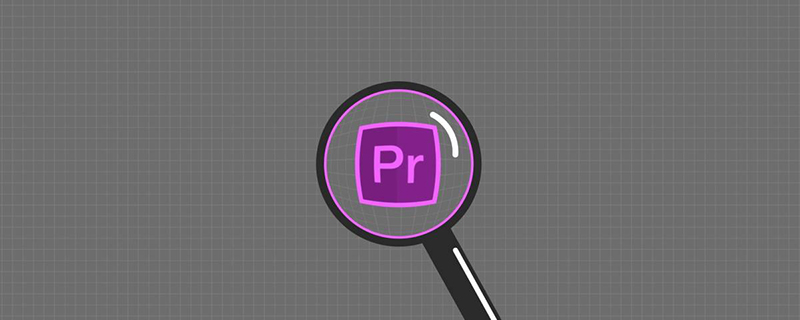
プレミア ツールの紹介と使用方法:
1. ツール - (ショートカット キー - V) を選択します。 このツールはファイルを制御する手のようなもので、ファイルを選択したり、選択したファイルを他のトラックにドラッグしたり、右クリック メニューから選択したファイルを管理したりすることができます。
2. トラック選択ツール - ショートカット キー A. トラック上に複数のファイルがある場合、現在のファイル以降のすべてのファイルが選択されます。 (図のように、ファイル 2 を選択した後、ファイル 2 とファイル 3 が選択されます。)
3. リップル編集ツール - ショートカット キー B。 単一のビデオの両端にマウスをスライドさせ、選択したビデオの長さを調整すると、編集後に前後のファイルが自動的に吸着されます。 (注: 修正範囲は元のビデオの範囲を超えることはできません)
4. スクロール編集ツール - ショートカット キー N. トラック全体の長さに影響を与えることなく、ビデオの 1 つの長さを調整できます。 (ビデオの 1 つを短くすると、他のビデオは長くなります。ビデオの 1 つを長くすると、他のビデオは短くなります。) このツールを使用する場合、ビデオの長さを変更する必要があることに注意してください。調整のための十分な残り時間。
5. レート スケーリング ツールのショートカット キー X。 このツールは非常にシンプルで、元のビデオを引き伸ばしてビデオ再生をスローモーションにするだけです。ビデオの長さを短くすると、早送りと同じ効果が得られます。
6.かみそりツールのショートカット キー C. ビデオを多数のセグメントに分割できるツール。ビデオ ファイル上でマウスの左ボタンをクリックするだけです。
7. 千鳥状のツール ショートカット キー Y。 長さが調整されたビデオの場合、ビデオの長さを変更せずにビデオ間隔を変更できます (ファイルを選択し、マウスの左ボタンを押したまま前後にドラッグします)
8. スライドツールのショートカットキーU。 ドラッグすると、選択したビデオの長さは変更されず、残りのビデオの長さが変更されます。
9. ペンツールのショートカットキー P. ファイル上のキーフレームのカーブを調整できます。キーフレームを選択した状態で、キーボードの Ctrl キーを押したままにします。調整線が表示されます。
10. ハンドツールのショートカット キー H. マウスの左ボタンを押したまま、タイムライン上のファイルをドラッグしてプレビューします。
ズームツールのショートカットキー Z。マウスの左ボタンをクリックして、タイム ファイルを拡大または縮小します。 (キーボード Alt を押すとズームアウトします)推奨 (無料): プレミア チュートリアル
以上がプレミアツールの導入と使い方とは?の詳細内容です。詳細については、PHP 中国語 Web サイトの他の関連記事を参照してください。

ホットAIツール

Undresser.AI Undress
リアルなヌード写真を作成する AI 搭載アプリ

AI Clothes Remover
写真から衣服を削除するオンライン AI ツール。

Undress AI Tool
脱衣画像を無料で

Clothoff.io
AI衣類リムーバー

Video Face Swap
完全無料の AI 顔交換ツールを使用して、あらゆるビデオの顔を簡単に交換できます。

人気の記事

ホットツール

メモ帳++7.3.1
使いやすく無料のコードエディター

SublimeText3 中国語版
中国語版、とても使いやすい

ゼンドスタジオ 13.0.1
強力な PHP 統合開発環境

ドリームウィーバー CS6
ビジュアル Web 開発ツール

SublimeText3 Mac版
神レベルのコード編集ソフト(SublimeText3)

ホットトピック
 1666
1666
 14
14
 1425
1425
 52
52
 1327
1327
 25
25
 1273
1273
 29
29
 1253
1253
 24
24
 プレミアは常に何かが最初に表示されるのですか?
Apr 25, 2025 am 12:19 AM
プレミアは常に何かが最初に表示されるのですか?
Apr 25, 2025 am 12:19 AM
はい、プレミアは通常、作業の最初の公開ディスプレイですが、必ずしも絶対的な最初のディスプレイではありません。 1。映画業界では、初演は最初の公開スクリーニングですが、内部裁判があるかもしれません。 2。TVシリーズプレミアーズは最初のエピソードですが、予告編がリリースされる可能性があります。 3.ドラマプレミアは最初の公開パフォーマンスですが、リハーサルが進行中です。 4.音楽プレミアは最初の公開リリースですが、トライアルセッションがあるかもしれません。
 映画やショーにとってプレミアが重要なのはなぜですか?
Apr 27, 2025 am 12:04 AM
映画やショーにとってプレミアが重要なのはなぜですか?
Apr 27, 2025 am 12:04 AM
apremiereiscuricial foramovieorshowsediTgenatebuzz、setthetoneforaudienceception、確立された信性、販売と測定値を提供すること、
 プレミアを他のスクリーニングと違うものは何ですか?
Apr 24, 2025 pm 05:29 PM
プレミアを他のスクリーニングと違うものは何ですか?
Apr 24, 2025 pm 05:29 PM
ApremierediffersfromeNingsduetoitscelevertorynature、Enhancedtechnicalsetup、networkingopportunities、anduniqueaudienceexperience.it'saneventwhereart、Industry、andcultureconverge、making distadisticiveCinexperience。
 プレミアは映画の成功にどのような影響を与えますか?
Apr 28, 2025 am 12:07 AM
プレミアは映画の成功にどのような影響を与えますか?
Apr 28, 2025 am 12:07 AM
PremierEssificallyInfluenceafilm'ssuccessbyshapingitsInitialReception、MarketingStrategy、およびBoxOfficePerformance.1)TheyActOnaLaunchPad、SettoneForTheThePromotionAndianatingMediaBuzz.2)プレミアエスクのメディアメディアメディアメディアバックフロマイエンス、W
 通常、誰が初演に出席しますか?
Apr 30, 2025 am 12:08 AM
通常、誰が初演に出席しますか?
Apr 30, 2025 am 12:08 AM
プレミアには通常、俳優、監督、プロデューサー、舞台裏のスタッフ、メディア、ファン、業界の専門家、特別ゲストが参加します。 1)俳優、監督、プロデューサー、舞台裏のスタッフが初演の中心にあり、ファッションを示し、創造的なプロセスを共有しています。 2)ジャーナリストや写真家などのメディアは、世論に影響を与える作品について報告します。 3)ファンと映画ファンは事前に並んで、彼らの作品をサポートし、ソーシャルメディアを通じて影響力を拡大します。 4)出版社や映画批評家などの業界の専門家は、作品の市場と芸術的価値を評価します。 5)有名人や専門家などの特別ゲストは、話題性と魅力を追加します。
 オーディオ編集にプレミアを使用できますか?
Apr 26, 2025 am 12:05 AM
オーディオ編集にプレミアを使用できますか?
Apr 26, 2025 am 12:05 AM
はい、AdobepremiereProcanBeusedForAudioediting.1)ItallowStrimming、ApplatingEffects、MixingTracks、AndBasicsOndDesignWithIthOprojects.2)forcompleStasks、Itentegrateswithadobeaudition.3)
 プレミアでどのような種類のビデオを編集できますか?
May 03, 2025 am 12:05 AM
プレミアでどのような種類のビデオを編集できますか?
May 03, 2025 am 12:05 AM
adobepremiereerprocanediTawiderangeofvideofvideofide型、Homevideos、ProfessionalProductions、4k/8kvideos、およびMulti-Camerafootage.itsupportsvariousformatslikemp4、mov、andavi、統合された、統合された統合エフェクティックソリックグラフィクス
 プロのビデオ編集のプレミアの重要な機能は何ですか?
May 04, 2025 am 12:09 AM
プロのビデオ編集のプレミアの重要な機能は何ですか?
May 04, 2025 am 12:09 AM
adobepremiereproisensentionalforforprofessionalvideoditingduetoitsIttegration withadobetools、advancededitingfeatures、androbustperformance.1)itIntegratesemadobecreativecloud、効率的なworkflowbetweenpremiere、afteeftectss、fothop、anduad、andud




